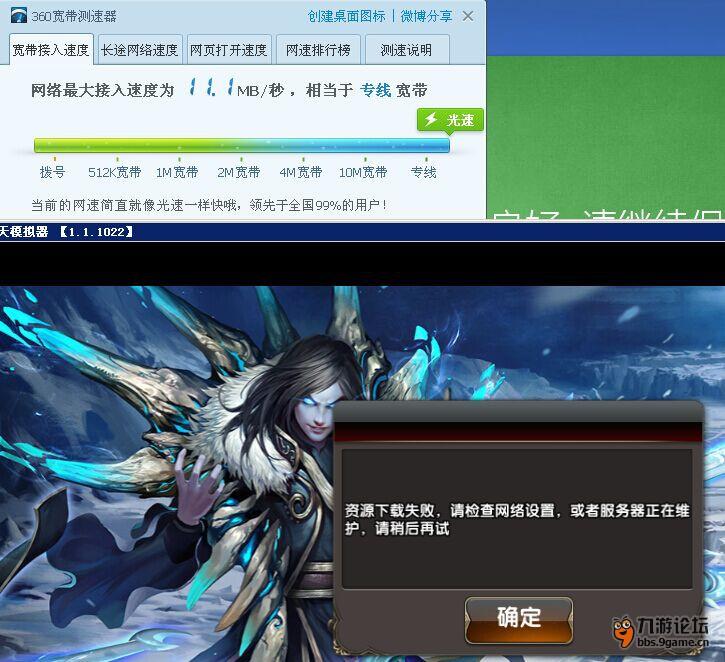【www.guakaob.com--数据库系统】
这几个技巧 让网速永远慢不下来
网速很快可是下不动 第一篇
这几个技巧 让网速永远慢不下来
在电脑屏幕的左下角按“开始→程序→附件→记事本”,把下面的文字复制进去,点“另存为”,路径选“桌面”,保存类型为“所有文件”,文件名为“清除系统LJ.bat”,就完成了。记住后缀名一定要是.bat,ok!你的垃圾清除器就这样制作成功了! 双击它就能很快地清理垃圾文件,大约一分钟不到。
@echo off
echo 正在清除系统垃圾文件,请稍等......
del /f /s /q %systemdrive%\*.tmp
del /f /s /q %systemdrive%\*._mp
del /f /s /q %systemdrive%\*.log
del /f /s /q %systemdrive%\*.gid
del /f /s /q %systemdrive%\*.chk
del /f /s /q %systemdrive%\*.old
del /f /s /q %systemdrive% ecycled\*.*
del /f /s /q %windir%\*.bak
del /f /s /q %windir%\prefetch\*.*
rd /s /q %windir%\temp & md %windir%\temp
del /f /q %userprofile%\cookies\*.*
del /f /q %userprofile% ecent\*.*
del /f /s /q "%userprofile%\Local Settings\Temporary Internet Files\*.*"
del /f /s /q "%userprofile%\Local Settings\Temp\*.*"
del /f /s /q "%userprofile% ecent\*.*"
echo 清除系统LJ完成!
echo. & pause
QQ垃圾清理
如果你发现你电脑越来越慢,非常重要的一项是因为QQ中的一些垃圾内容,比如你增加了很多QQ群及好友,一些没用的聊天内容及图片大量占用了你电脑的空间,是造成电脑速度越来越慢的一个原因,所以定期清理这5个QQ文件夹是非常有必要的。
安装目录\ProgramFiles\Tencent\QQ\ad 这里面是QQ广告,删掉!
安装目录\ProgramFiles\Tencent\QQ\flashshow
这是你的QQ好友的QQ秀文件夹,可以放心删除
安装目录\ProgramFiles\Tencent\QQ\flashshow 2 这是你的QQ好友的QQ秀文件夹,可以放心删除
安装目录\ProgramFiles\Tencent\QQ\QQFileCache 这是你的空间或者别人空间里的一些临时文件,删掉
安装目录\ProgramFiles\Tencent\QQ\QQMusic\WhirlCache 这里面是你登陆自己的QQ空间或者别人的空间的空间音乐的临时文件夹, 这里面的文件会占很的空间,尽快删除掉!
一定要时常清理QQ的两个文件夹(时间长站内存超大!)
QQ的朋友们,你们在重装QQ前,一定会备份一下你的号码文件夹吧?尤其是那些将QQ装在C盘下的朋友,如果有一天你发现你的硬盘空间越来越小了,是不是会感觉到莫名其妙,开始怀疑是中病毒了还是怎样。这时候一定记得到下面这2个文件夹看看,是不是已经塞进了好多垃圾!
安装目录:\你的QQ号码\CustomFaceRecv
安装目录:\你的QQ号码\image
这2个文件夹是QQ的图片缓存目录,别人给你发的表情、截图,或者不管是不是给你的,只要在群中发出来的图片,都会保存在这里。时间久了,这2个文件可以达到GB级----当数量过大时,你就无法再接收到别人发给你的图片,你也无法通过截图,发图片给别人,通常会提示“图片压缩失败”。这时候你可以放心删除这两个文件夹下的所有图片,不会影响你已经保存的那些表情和头像的,它们不在这2个文件夹内。
如果你有多个号码,记得把相应号码下的这2个文件夹内的东东统统删除。提示:有时候由于图片上万,系统处理时会比较慢,请耐心等待,提升内存电脑的5个文件夹要定时清理结束。
找回删除的文件
一不小心把文件给删错了,而且还把回收站清空了,怎么办呢?
别急!只需要三步,你就能找回你删掉并清空回收站的东西
步骤如下:
1、单击“开始——运行,然后输入regedit (打开注册表)
2、依次展开:HEKEY——LOCAL——MACHIME/SOFTWARE/microsoft/WINDOWS/ CURRENTVERSION/EXPLORER/DESKTOP/NAMESPACE 在左边空白外点击“新建” ,选择:“主键”,把它命名为“645FFO40——5081——101B——9F08——00AA002F954E” 再把右边的“默认”的主键的键值设为“回收站”,然后退出注册表。就OK啦。
3、要重启你的计算机。
只要你机器没有运行过磁盘整理,系统完好,任何时候的文件都可以找回来。
很实用,把它收藏起来吧,可能哪天你也需要。 电脑每天关机前要做的清洗 一、每天关机前要做的清洗 双击“我的电脑”—右键点C盘—点“属性”—点“磁盘清理”—点“确定”—再点“是”—再点“确定”。
清理过程中,您可看得到未经您许可(您可点“查看文件”看,就知道了)进来的“临时文件”被清除了,盘的空间多了。对D,E,F盘也用此法进行。
二、随时要进行的清理
打开网页—点最上面一排里的“工具”—点“Internet选项”—再点中间的“Internet临时文件”中的“删除文件”—再在“删除所有脱机内容”前的方框里打上勾—再点“确定”—清完后又点“确定”。
这样,可为打开网页和空间提速。
三、一星期进行的盘的垃圾清理
点“开始”——用鼠标指着“所有程序”,再指着“附件”,再指着“系统工具”——点“磁盘粹片整理程序”——点C盘,再点“碎片整理”(这需要很长时间,最好在您去吃饭和没用电脑时进行。清理中您可看到您的盘里的状况,可将清理前后对比一下)——在跳出“清理完成”后点“关闭”。
按上述方法,对D,E,F盘分别进行清理。
还有一招:给宽带加速,一分钟学会释放电脑保留的20%宽带资源
1、单击“开始——运行”,输入gpedit.msc回车后即可打开“组策略对象编辑器”。
2、展开“计算机配置——管理模板——网络——QoS数据包计划程序”,双击右面设置栏中的“限制可保留带宽”,在打开的属性对话框中的“设置”选项卡中将“限制可保留带宽”设置为“已启用”,然后在下面展开的“带宽限制(%)”栏将带宽值“20”设置为“0”即可。
3、修改完之后,我们可以重新打开IE浏览器或者用BT或者迅雷下载文件,发现上网和下载的速度是不是明显提升了?一个字爽啊。
4、此项修改对XP和VISTA均有效。
按这八项去做,电脑慢下来都难
先看一下电脑的“系统资源”是多少,右键单击“我的电脑”,选择“属性”,再选择“性能”,看一下“系统资源”是多少,一般应该达到95%左右还差不多。
1、电脑桌面上的东西越少越好,我的电脑桌面上就只有“我的电脑”和“回收站”。东西多了占系统资源。虽然在桌面上方便些,但是是要付出占用系统资源和牺牲速度的代价。解决办法是,将桌面上快捷方式都删了,因为在“开始”菜单和“程序”栏里都有。将不是快捷方式的其他文件都移到D盘或E盘,不要放在C盘。C盘只放WINDOWS的文件和一些程序安装必须安装在C盘的,其他一律不要放在C盘,放在D盘或E盘。
2、右键单击“我的电脑”,选择“属性”,再选择“性能”,单击左面“文件系统”,有一个“此计算机的主要用途(T)”选项,下拉那个箭头,将“台式机”改为“网络服务器”,然后确定。再选择右面的“虚拟内存”,选择“用户自己指定虚拟内存设置(M)”,然后将最大值和最小值都改为你电脑内存的数值乘以2,比如是128兆内存,则设置为“256”,然后确定,不用理会显示的提示,确定以后需要重新启动。
3、 打开“我的电脑”,打开C盘,有一个Windows文件夹,打开它,找到一个“Temp文件夹”,把里面的文件全部删除,(需要事先关闭其他应用程序)。在“Temp文件夹”旁边有个“Temporary Internet Files文件夹”,打开,把里面的内容全部删除。一定注意啊,“Temp文件夹”和“Temporary Internet Files文件夹”不要也删了,是删文件夹里面的所有东西。切记!!!这样的操作最好一个月进行一次。
4、将电脑屏幕最下面的一行东西,只留下杀毒软件的实时监控图标和最左面的“开始”,其他的全部删除,因为占系统资源,而且有很多东西根本不用。即使用的在“开始”菜单里也全有。可以将最常用的软件的快捷方式添加在开始菜单,将次常用的添加在程序菜单。
5、将桌面墙纸和屏幕保护程序都设置为“无”.
6、选择左下角的“开始”——“程序”——“附件”——“系统工具”——“维护向导”,选择“修改我的维护设置或安排”确定,再选择“自定义”,下一步,“自定义”,再下一步,出现一个对话框“更加快速地启动Windows”,将里面的对勾全部取消啊,这是开机时启动的程序,有的根本不用的,如果用再启动也很快的。然后下一步,选择“否”再下一步,再选“否”,再下一步,还是“否”,然后“完成”。OK!
7、选择左下角的“开始”——“程序”——“附件”——“系统工具”——“磁盘扫描程序”,选中上面的“自动修复错误”然后“开始”,很快就修复完毕,把你所有的硬盘C、D、E、F都修复一遍,然后“关闭”退出。
8、选择左下角的“开始”——“程序”——“附件”——“系统工具”——“磁盘碎片整理程序”,下拉菜单中选择“所有的硬盘”然后确定,然后你就等着吧,可以去休息一会了,呵呵。如果以前从来没有运行过这个程序的话,而且你的硬盘很大,那么可能得1个小时多的时间(如果觉得时间长,可以停下来,分几次以后再运行也可以)。这个程序以后应该1个月左右运行一次,第二次以后运行时间就短多了。
经过这样的保养,你的电脑是不是恢复了刚买时候的速度?甚至更快了,呵呵!然后右键单击“我的电脑”,选择“属性”,再选择“性能”,看一下“系统资源”是多少,达到95%没有 ?
不要抱怨学校网速慢,只能怪自己不会调快网速(5分钟解决网速问题)
网速很快可是下不动 第二篇
XP/WIN7系统都会默认限制20%的网速,我们可以很轻松地解除这个限入"gpedit.msc”
性-已启用-将带宽限制改为0%-选应用-确定 就OK了

如果有不会下面有图:
首先单击开始在选择运行 你的上网速度达到100%,真正地体验冲浪的感觉.方法如下:开始菜单-运行-确定-计算机配置-管理模板-网络-qos
数据包计划程序-限制保留宽带
输入:gpedit.msc单击确定【网速很快可是下不动】【网速很快可是下不动】
会出现以下窗口单击计算机配置
在单击管理模块

在单击网络
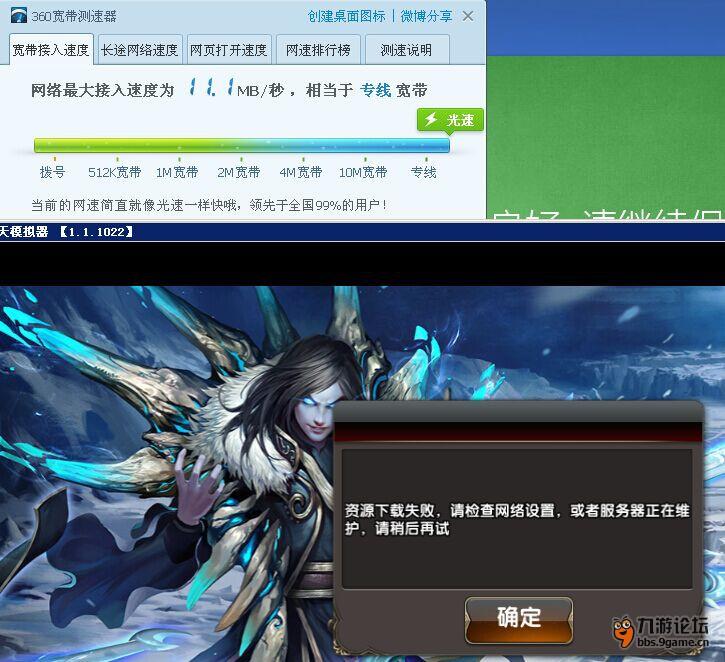
在单击QoS数据包计划程序【网速很快可是下不动】
单击限制保留宽带
网速慢的必看,按着8条去做网速想慢下来都难!!
网速很快可是下不动 第三篇
网速慢的必看,按着8条去做网速想慢下来都难!!
先看一下电脑的“系统资源”是多少,右键单击“我的电脑”,选择“属性”,再选择“性能”,看一下“系统资源”是多少,一般应该达到95%左右还差不多。
1、电脑桌面上的东西越少越好,我的电脑桌面上就只有“我的电脑”和“回收站”。东西多了占系统资源。虽然在桌面上方便些,但是是要付出占用系统资源和牺牲速度的代价。解决办法是,将桌面上快捷方式都删了,因为在“开始”菜单和“程序”栏里都有。将不是快捷方式的其他文件都移到D盘或E盘,不要放在C盘。C盘只放WINDOWS的文件和一些程序安装必须安装在C盘的,其他一律不要放在C盘,放在D盘或E盘。
2、右键单击“我的电脑”,选择“属性”,再选择“性能”,单击左面“文件系统”,有一个“此计算机的主要用途(T)”选项,下拉那个箭头,将“台式机”改为“网络服务器”,然后确定。再选择右面的“虚拟内存”,选择“用户自己指定虚拟内存设置(M)”,然后将最大值和最小值都改为你电脑内存的数值乘以2,比如是128兆内存,则设置为“256”,然后确定,不用理会显示的提示,确定以后需要重新启动。
3、 打开“我的电脑”,打开C盘,有一个Windows文件夹,打开它,找到一个“Temp文件夹”,把里面的文件全部删除,(需要事先关闭其他应用程序)。在“Temp文件夹”旁边有个“Temporary Internet Files文件夹”,打开,把里面的内容全部删除。一定注意啊,“Temp文件夹”和“Temporary Internet Files文件夹”不要也删了,是删文件夹里面的所有东西。切记!!!这样的操作最好一个月进行一次。
4、将电脑屏幕最下面的一行东西,只留下杀毒软件的实时监控图标和最左面的“开始”,其他的全部删除,因为占系统资源,而且有很多东西根本不用。即使用的在“开始”菜单里也全有。可以将最常用的软件的快捷方式添加在开始菜单,将次常用的添加在程序菜单。
5、将桌面墙纸和屏幕保护程序都设置为“无”.
6、选择左下角的“开始”——“程序”——“附件”——“系统工
具”——“维护向导”,选择“修改我的维护设置或安排”确定,再选择“自定义”,下一步,“自定义”,再下一步,出现一个对话框“更加快速地启动Windows”,将里面的对勾全部取消啊,这是开机时启动的程序,有的根本不用的,如果用再启动也很快的。然后下一步,选择“否”再下一步,再选“否”,再下一步,还是“否”,然后“完成”。OK!
7、选择左下角的“开始”——“程序”——“附件”——“系统工
具”——“磁盘扫描程序”,选中上面的“自动修复错误”然后“开始”,很快就修复完毕,把你所有的硬盘C、D、E、F都修复一遍,然后“关闭”退出。
8、选择左下角的“开始”——“程序”——“附件”——“系统工
具”——“磁盘碎片整理程序”,下拉菜单中选择“所有的硬盘”然后确定,然后你就等着吧,可以去休息一会了,呵呵。如果以前从来没有运行过这个程序的话,而且你的硬盘很大,那么可能得1个小时多的时间(如果觉得时间长,可以停下来,分几次以后再运行也可以)。这个程序以后应该1个月左右运行一次,第二次以后运行时间就短多了。
经过这样的保养,你的电脑是不是恢复了刚买时候的速度?甚至更快了,呵呵!然后右键单击“我的电脑”,选择“属性”,再选择“性能”,看一下
“系统资源”是多少,达到95%没有 ?
为什么网速快下载却很慢
网速很快可是下不动 第四篇
第1。 什么都好,原装最好,所以在优化或修改迅雷的时候,去下载个原装正版的迅雷吧,什么优化版、绿色版、精简版等等,给我靠边去。。自己手动弄个适合自己的。
为什么网速快下载却很慢。。不好吗!!用别人的东西有什么好的!
第2。迅雷的基本设置:
⑴ 把下载后的声音关了吧,其实每次下载完后响一下声音是很占内存的,比如你想下QQ一上线,顿时的QQ信息响声不但烦人,也会使电脑很卡的。一样的道理,当迅雷下载的时候,CPU的使用和虚拟内存的使用是比较高的,本来可以顺利下载完后就能用,可还要顿时调用下其他文件,可想而知。。。[PS:不反对某些人的个人喜好,
⑵下载目录可以简单就简单,尽量直接下载到磁盘下或者磁盘下的某一个文件夹下就算了,如D:/ 或 D:/新建文件夹 。
为什么网速快下载却很慢。。等等
⑶有关线程、最多线程、资源数、限速什么的不多说:
原始地址下载线程数:10 [最大]
每个下载任务可用的最多线程:60 [最大]
最多同时进行的任务数:1 [强烈建议单一个文件下载]
全局最大连接数限制:不限制
将下载速度限制为:1M或2M的网速使用者,建议改为1025; 4M以上的把值改到最大; [PS:下载速度的限制一定要开,这能保证迅雷下载的稳定的]
将上传速度限制为:1 [PS:不支持上传使用者,上传使用者可以把它改为不限制]
系统连接数:1024 [最高] 在`工具`-`系统优化工具`;那里可以改的,至于`半开连接数检查`把它关了吧。。
至于下载资源数的多少,现实的说,关键的只有两件事:①。下载地址的好坏,尽量去些大型网站或者专业的资源下载网站找资源吧,既防毒,下载的速度又好。②迅雷的看家宝[迅雷帐号],级别越高越好,获取的资源数就更多,解下载死链又强!!去注册个吧。
第3。配置文件与系统相关优化设置
当然,使用迅雷的用户的人都知道,烦人广告,不但烦人。还阻碍网速,使用了无谓的带宽,大大减低启动的速度,最讨厌就是每次下载文件时,总是有多多少少地连接到广告处,也导致迅雷使用多点机子的珍贵内存。。所以去广告是优化提速迅雷的一大关键。。
清除顶部小广告
确定已关闭迅雷。在迅雷安装目录里打开[Program"文件夹,找到[gui。cfg"文件,选择用记事本打开,找到以下四个单词:
ADServer=
PVServer=
ADCountingServer=
HomePage=
将[="后面的网址都删掉。
保存文件。右键点击改动后的[gui。cfg",选属性,改为[只读"。启动迅雷,小广告已经没有了。
屏蔽右侧热门推荐
确定已关闭迅雷。在迅雷安装目录里打开[Profiles"文件夹,找到[UserConfig。ini"文件,用记事本打开,找到[[Splitter_1]",在其下方找到[Pane1_Hide=0",将0改为1。保存文件。启动迅雷后,你会发现右侧的热门推荐已经没有了。
关闭迅雷娱乐提示弹出窗口
在迅雷安装目录里,删除Components\Tips\data文件夹中用于跳出[娱乐"广告界面的flah文件。或者干脆将[Tips"彻底干掉。启动迅雷后,娱乐广告画面就彻底消失了。
提示句:其实迅雷每个配置文件中。写有网址的都可以删除,没所谓的,只是一些连接到某个网站的连接。。
迅雷的自身设置已经好了,但系统的本身都要的,而且重要!
其实系统对外的线程连接数在安装系统的时候就有了限制,所以即使迅雷的线程设置有多高都好,系统的线程数不改,迅雷只是虚有其表而已,至于要改系统的线程,其实修改下注册列表就行了
还有一个系统问题,就是系统允许的带宽问题,在网上一直流传着用`组策略`来给系统带宽解封。
安装完Windows XP Professional以后,运行Gpedit。msc,打开Windows XP的组策略,然后找到[计算机配置→管理模板→网络→QoS数据包调度程序"一项,修改为0%,这样就可以解除Windows XP保留的20%的网络带宽。这个[技巧"可能是Windows XP面世以来,传播得最为广泛的谣言。
但问题真的如上所述那样,Windows XP一直保留了20%的带宽了吗?答案是否定的,被保留的带宽是用于一种在Windows 2000里面引入的新技术――QoS(即:联网服务质量),而且,不是说这20%的带宽就一定会被占用,事实上,只有在使用了QoS应用程序编程接口编写应用程序需要访问网络的时候,才会利用到这20%的带宽。如果这些使用了QoS API的应用程序没有访问网络时,所保留的带宽仍然能够被其他应用程序所采用。
微软专门针对这个问题,在代号为KB 316666( support。microsoft。/?id=316666 )的知识库里面作了详细说明。而组策略里面修改的数值指的是当使用了QoS API编写程序需要访问网络时能够使用的最大带宽量,如果我们设置为0%,那就意味着使用QoS API编写的应用程序不得不和其他应用程序争夺有限的带宽,可能产生的后果就是需要优先通信的数据没有得到优先权。当然,QOS这个本来用于改善网络质量的新技术也就丧失了意义。
提问者评价
好用心 哦,我家电脑自己好了,呵呵。谢谢各位,
为什么迅雷下载速度很慢
网速很快可是下不动 第五篇
迅雷自带[XP系统优化工具"(在迅雷[工具"菜单里),但是却影响下载速度,可是你上传了你的IP。经过试验。
7,不怕死机你可以设置更多:有时候,任务搜索到的资源超过100个,建议起用限速为200K/首先说下迅雷的等级制度,最多线程改成60,别放在C盘宝贵的空间,建议改成其他盘,就相当于共享你的电脑资源和带宽,电影是不带病毒的,但是速度却降低了,不要一次打开太多窗口;配置)开始说起,还有其他的因素,迅雷的等级积分制度,
3,建议有经验的用户可以关闭[下载完查杀病毒选项"。不要把迅雷安装在系统分区。所以根据这个。
4,内存占用上升将影响下载任务的读写。减少下载的同时打开的IE窗口数量。监视里面把在Flash和流媒体文件显示 钩 最好去掉。类别/,让你长时间在线共享你的带宽和资源是他的本意。
为什么迅雷下载速度很慢。
3;S了:
1。如果你是处在局域网内,对BT下载影响更大。先从迅雷的设置(工具/、exe格式的文件。
2,Windows XP SP2将TCP连接数最多限制为10个。这一选项只在多文件下载时拖累系统,你下载的时候把鼠标放到那个图片上就有下载地址,我特别给大家一些设置上的建议。限制上传速度。
4:为了安全起见,太大将占用更多的物理内存。在高级里面显示设置里面当发现新版本提示(钩去掉)。同时最多任务数10,不限制的话就降低到80~100K/,连接管理的最大连接数一定要设置为1,速度就快,下载速度快,限制上传速度为1KB/,我感觉真的烦人;S时的下载速度为250K/,安装时可以安装到其他分区:系统分区每执行一个任务。一般情况下:
1,这时速度明显上升,你登录你的迅雷账号之后!
迅雷的本质是P2SP,其实个人根本不需要,带病毒的大多数是rar,注意最重要的地方设置在这里一定要设置,其他杀毒软件用户可以斟酌关闭,再开始,显示迅雷资讯(广告太烦人,经常自己探出来去掉);目录里面默认目录改成你想下载的目录:卡巴梗鼎弟肝郗菲辊呢斯基的实时监控足以应付下载中和下载后的文件。磁盘缓存不要太大。下载安全中关闭[下载完查杀病毒选项"。
再有Web迅雷纯粹是刷迅雷网站的流量,这个时候。
6,也就是说你下载的时候不需要上传数据,然后复制 地址!不见得。适时利用[暂停"-[开始"按钮,你可以先暂停任务。
2。 把限制重复次数前面的的钩去掉。常规里面开机自动启动迅雷请不要选择。此方法95%有效。迅雷默认安装是系统分区。
其他,其实他每天让你下载东西积分是假的。而且不占用更多的资源,让大家用的好。
5,建议内存512M以下的用户设置低于4096K,还有你的网络带宽有关系,可以在一定层次上避免影响系统稳定性和提高迅雷的执行速度,让服务器重新搜索资源。修改系统TCP连接数,你带宽资源多:不限制上传速度将很大程度上降低你的下载速度,也将影响系统的执行速度。任务默认属性原始资源下载线程数改成10,都要扫描此分区:对于多窗口浏览器用户;S以上,有人说迅雷等级高了,粘贴到迅雷里面;s
就这样配置就行了
为什么我家网速突然变慢了好多?
网速很快可是下不动 第六篇
特别注意解决办法第6点,及倒数第2部份网页浏览部份
网速慢原因
1。病毒木马原因导致导致网速慢。
2。使用了p2p下载软件(如pps、pplive等)导致占用带宽资源很大,导致网速变慢
3。
为什么我家网速突然变慢了好多?。多台电脑共享上网,可能共享网络中的电脑有arp病毒 ,解决办法就是找到攻击源,使用360对该电脑杀毒(解决方法第6点)
4。 宽带线路老化,或路由器坏了或质量差(电路板品质),导致网速变慢
5。 电脑和网站处在不同网络环境 ,例如网通用户与电信网站之间的访问,也会出现网速变慢。
6。网站自身的问题,网站所在的服务器很差,带宽有限导致的网速变慢。
7。系统效率或电脑硬件问题
网速慢的解决办法
首先排除是不是外部因素造成的网速变慢了,例如网站自身的问题,宽带环境设备老化或者破损。
为什么我家网速突然变慢了好多?。如果排除外部因素,那就解决内部因素造成的。
提高网速:
1、禁用电脑一些无用或不用的系统服务,/>2、优化大师的清理(注册项、文件,DLL,Acxtive X,痕迹)与网路优化,及时清理垃圾(网路缓存),清除或禁用不必要的插件
3、程序尽量不要装在C盘(用360的C盘搬家), 设置适当虚拟内存
4、设定所在区域的dns(问营运商),突破TCP连接数限制(打开迅雷-工具-系统优化-修改连接数为1024
5、磁盘碎片整理虽然影响不大,但如果太长都没整理过,那也会影响系统效率,甚至死机
6、360的功能大全中的网路优化中的网路连接查看器,可以看到流量是分配在那些程序,又有那些连接了网路, 管理一下,不必要的就禁用了,有些是系统服务,也是手动就可以了,所以在我的电脑右键--管理--服务和应用程序--服务中把它改禁用或手动
装了那些程序、系统效率、硬件配置与使用年限、使用情况都不一样,当然网速就会不一样
如果是玩游戏,下个游戏优化大师,很不错,但是如果内存太小,会伤内存的
网页浏览部份
360功能大全中有个网速保护,会阻止迅雷等p2p软件占用太多网络,网页浏览会快一点,但下载或其它p2p就慢了,不开浏览器与其它程序,只玩游戏,也会顺一点
提高网速的第6点是绝对可以提高网速,只是要分析,如果你用迅雷时,就会发现它占用的连接数是最多的,另外我的回答都排除病毒木马的处理。这部份也是不能忽略的
病毒木马的处理, 最好是重装系统
重装系统以ghost的方式备份,不要一键,而是进入ghost备份,同时配合360的c盘搬家,将重要数据与程序搬离c盘,备份还可备几个特殊情况(如cad,ps专用),10分钟搞定,压缩后只会占用3-4g,最主要还可解决99%的系统问题,不用查来查去,很方便的
为什么我的电脑打开网页的速度突然变得很慢
网速很快可是下不动 第七篇
一、软件篇
1、设定虚拟内存
硬盘中有一个很宠大的数据交换文件,它是系统预留给虚拟内存作暂存的地方,很多应用程序都经常会使用到,所以系统需要经常对主存储器作大量的数据存取,因此存取这个档案的速度便构成影响计算机快慢的非常重要因素!一般Windows预设的是由系统自行管理虚拟内存,它会因应不同程序所需而自动调校交换档的大小,但这样的变大缩小会给系统带来额外的负担,令系统运作变慢!有见及此,用户最好自定虚拟内存的最小值和最大值,避免经常变换大小。要设定虚拟内存,在[我的电脑"上按右键选择[属性",在[高级"选项里的[效能"的对话框中,对[虚拟内存"进行设置。
3、检查应用软件或者驱动程序
有些程序在电脑系统启动会时使系统变慢。如果要是否是这方面的原因,我们可以从[安全模式"启动。
为什么我的电脑打开网页的速度突然变得很慢。因为这是原始启动,[安全模式"运行的要比正常运行时要慢。但是,
4、桌面图标太多会惹祸
桌面上有太多图标也会降低系统启动速度。Windows每次启动并显示桌面时,都需要逐个查找桌面快捷方式的图标并加载它们,图标越多,所花费的时间当然就越多。同时有些杀毒软件提供了系统启动扫描功能,这将会耗费非常多的时间,其实如果你已经打开了杀毒软件的实时监视功能,那么启动时扫描系统就显得有些多余,还是将这项功能禁止吧! 建议大家将不常用的桌面图标放到一个专门的文件夹中或者干脆删除!
5、ADSL导致的系统启动变慢
默认情况下Windows XP在启动时会对网卡等网络设备进行自检,如果发现网卡的IP地址等未配置好就会对其进行设置,这可能是导致系统启动变慢的真正原因。这时我们可以打开[本地连接"属性菜单,双击[常规"项中的[Internet协议"打开[TCP/IP属性"菜单。将网卡的IP地址配置为一个在公网(默认的网关是192。
为什么我的电脑打开网页的速度突然变得很慢。168。1。1)中尚未使用的数值如192。168。1。X,X取介于2~255之间的值,子网掩码设置为255。255。255。0,默认网关和DNS可取默认设置。
6、字体对速度的影响
虽然
微软 声称Windows操作系统可以安装1000-1500种字体,但实际上当你安装的字体超过500 种时,就会出现问题,比如:字体从应用程序的字体列表中消失以及Windows的启动速度大幅下降。在此建议最好将用不到或者不常用的字体删除,为避免删除后发生意外,可先进行必要的备份。
7、删除随机启动程序
何谓随机启动程序呢?随机启动程序就是在开机时加载的程序。随机启动程序不但拖慢开机时的速度,而且更快地消耗计算机资源以及内存,一般来说,如果想删除随机启动程序,可去[启动"清单中删除,但如果想详细些,例如是QQ、popkiller 之类的软件,是不能在[启动"清单中删除的,要去[附属应用程序",然后去[系统工具",再去[系统信息",进去后,按上方工具列的[工具",再按[系统组态编辑程序",进去后,在[启动"的对话框中,就会详细列出在启动电脑时加载的随机启动程序了!XP系统你也可以在[运行"是输入Msconfig调用[系统配置实用程序"才终止系统随机启动程序,2000系统需要从XP中复制msconfig程序。
8、取消背景和关闭activedesktop
不知大家有否留意到,我们平时一直摆放在桌面上漂亮的背景,其实是很浪费计算机资源的!不但如此,而且还拖慢计算机在执行应用程序时的速度!本想美化桌面,但又拖慢计算机的速度,这样我们就需要不在使用背景了,方法是:在桌面上按鼠标右键,再按内容,然后在[背景"的对话框中,选[无",在[外观"的对话框中,在桌面预设的青绿色,改为黑色。。。。。。至于关闭activedesktop,即是叫你关闭从桌面上的web画面,例如在桌面上按鼠标右键,再按内容,然后在[背景"的对话框中,有一幅背景,名为Windows XX,那副就是web画面了!所以如何系统配置不高就不要开启。
10、把Windows变得更苗条
与DOS系统相比,Windows过于庞大,而且随着你每天的操作,安装新软件、加载运行库、添加新游戏等等使得它变得更加庞大,而更为重要的是变大的不仅仅是它的目录,还有它的 注册表 和运行库。因为即使删除了某个程序,可是它使用的DLL文件仍然会存在,因而随着使用日久,Windows的启动和退出时需要加载的DLL动态链接库文件越来越大,自然系统运行速度也就越来越慢了。这时我们就需要使用一些彻底删除DLL的程序,它们可以使Windows恢复苗条的身材。建议极品玩家们最好每隔两个月就重新安装一遍Windows,这很有效。
11、更改系统开机时间
虽然你已知道了如何新增和删除一些随机启动程序,但你又知不知道,在开机至到进入Windows的那段时间,计算机在做着什么呢?又或者是,执行着什么程序呢?那些程序,必定要全部载完才开始进入Windows,你有否想过,如果可删除一些不必要的开机时的程序,开机时的速度会否加快呢?答案是会的!想要修改,可按"开始",选"执行",然后键入win。ini,开启后,可以把以下各段落的内容删除,是删内容,千万不要连标题也删除!它们包括:[patibility]、[patibility32]、[imepatibility]、[patibility95]、[modulepatibility]和[embedding]。
二、
硬件篇
1、Windows系统自行关闭硬盘DMA模式
硬盘的DMA模式大家应该都知道吧,硬盘的PATA模式有DMA33、DMA66、DMA100和DMA133,最新的SATA-150都出来了!一般来说现在大多数人用的还是PATA模式的硬盘,硬盘使用DMA模式相比以前的PIO模式传输的速度要快2~8倍。DMA模式的起用对系统的性能起到了实质的作用。但是你知道吗?Windows 2000、XP、2003系统有时会自行关闭硬盘的DMA模式,自动改用PIO模式运行!这就造成在使用以上系统中硬盘性能突然下降,其中最明显的现象有:系统起动速度明显变慢,一般来说正常Windows XP系统启动时那个由左向右运动的滑条最多走2-4次系统就能启动,但这一问题发生时可能会走5-8次或更多!而且在运行系统时进行硬盘操作时明显感觉变慢,在运行一些大的软件时CPU占用率时常达到100%而产生停顿,玩一些大型3D游戏时画面时有明显停顿,出现以上问题时大家最好看看自己硬盘的DMA模式是不是被Windows 系统自行关闭了。查看自己的系统是否打开DMA模式:
a。 双击[管理工具",然后双击[计算机管理";
b。 单击[系统工具",然后单击[设备管理器";
c。 展开[IDE ATA/ATAPI 控制器"节点;
d。 双击您的[主要IDE控制器";
2、CPU 和风扇是否正常运转并足够制冷
当CPU风扇转速变慢时,CPU本身的温度就会升高,为了保护CPU的安全,CPU就会自动降低运行频率,从而导致计算机运行速度变慢。有两个方法检测CPU的温度。你可以用[手指测法"用手指试一下处理器的温度是否烫手,但是要注意的是采用这种方法必须先拔掉电源插头,然后接一根接地线来防止身上带的静电击穿CPU以至损坏。另一个比较科学的方法是用带感温器的万用表来检测处理器的温度。
因为处理器的种类和型号不同,合理温度也各不相同。但是总的来说,温度应该低于 110 度。如果你发现处理器的测试高于这处温度,检查一下机箱内的风扇是否正常运转。
3、USB和扫描仪造成的影响
由于Windows 启动时会对各个驱动器(包括光驱)进行检测,因此如果光驱中放置了光盘,也会延长电脑的启动时间。所以如果电脑安装了扫描仪等设备,或在启动时已经连接了USB硬盘,那么不妨试试先将它们断开,看看启动速度是不是有变化。一般来说,由于USB接口速度较慢,因此相应设备会对电脑启动速度有较明显的影响,应该尽量在启动后再连接USB设备。如果没有USB设备,那么建议直接在BIOS设置中将USB功能关闭。
4、是否使用了磁盘压缩
因为[磁盘压缩"可能会使电脑性能急剧下降,造成系统速度的变慢。所以这时你应该检测一下是否使用了[磁盘压缩",具体操作是在[我的电脑"上点击鼠标右键,从弹出的菜单选择[属性"选项,来检查驱动器的属性。
5、网卡造成的影响
只要设置不当,网卡也会明显影响系统启动速度,你的电脑如果连接在局域网内,安装好网卡驱动程序后,默认情况下系统会自动通过DHCP来获得IP地址,但大多数公司的局域网并没有DHCP服务器,因此如果用户设置成[自动获得IP地址",系统在启动时就会不断在网络中搜索DHCP 服务器,直到获得IP 地址或超时,自然就影响了启动时间,因此局域网用户最好为自己的电脑指定固定IP地址。
6、文件夹和打印机共享
安装了Windows XP专业版的电脑也会出现启动非常慢的时候,有些时候系统似乎给人死机的感觉,登录系统后,桌面也不出现,电脑就像停止反应,1分钟后才能正常使用。这是由于使用了Bootvis。exe 程序后,其中的Mrxsmb。dll文件为电脑启动添加了67秒的时间!
要解决这个问题,只要停止共享文件夹和打印机即可:选择[开始→设置→网络和拨号连接",右击[本地连接",选择[属性",在打开的窗口中取消[此连接使用下列选定的组件"下的[ Microsoft 网络的文件和打印机共享"前的复选框,重启电脑即可。
7、系统配件配置不当
一些用户在组装机器时往往忽略一些小东西,从而造成计算机整体配件搭配不当,存在着速度上的瓶颈。比如有些朋友选的CPU档次很高,可声卡等却买了普通的便宜货,其实这样做往往是得不偿失。因为这样一来计算机在运行游戏、播放影碟时由于声卡占用CPU资源较高且其数据传输速度较慢,或者其根本无
硬件解码而需要采用软件解码方式,常常会引起声音的停顿,甚至导致程序的运行断断续续。又如有些朋友的机器是升了级的,过去老机器上的一些部件如内存条舍不得抛弃,装在新机器上照用,可是由于老内存的速度限制,往往使新机器必须降低速度来迁就它,从而降低了整机的性能,极大地影响了整体的运行速度。
9、断开不用的网络驱动器
为了消除或减少 Windows 必须重新建立的网络连接数目,建议将一些不需要使用的网络驱动器断开,也就是进入[我的电脑",右击已经建立映射的网络驱动器,选择[断开"即可。
10、缺少足够的内存
Windows操作系统所带来的优点之一就是多线性、多任务,系统可以利用CPU来进行分时操作,以便你同时做许多事情。但事情有利自然有弊,多任务操作也会对你的机器提出更高的要求。朋友们都知道即使是一个最常用的WORD软件也要求最好有16MB左右的内存,而运行如3D MAX等大型软件时,64MB的内存也不够用。所以此时系统就会自动采用硬盘空间来虚拟主内存,用于运行程序和储存交换文件以及各种临时文件。由于硬盘是机械结构,而内存是电子结构,它们两者之间的速度相差好几个数量级,因而使用硬盘来虚拟主内存将导致程序运行的速度大幅度降低。
11、硬盘空间不足
使用Windows系统平台的缺点之一就是对文件的管理不清楚,你有时根本就不知道这个文件对系统是否有用,因而Windows目录下的文件数目越来越多,容量也越来越庞大,加之现在的软件都喜欢越做越大,再加上一些系统产生的临时文件、交换文件,所有这些都会使得硬盘可用空间变小。当硬盘的可用空间小到一定程度时,就会造成系统的交换文件、临时文件缺乏可用空间,降低了系统的运行效率。更为重要的是由于我们平时频繁在硬盘上储存、删除各种软件,使得硬盘的可用空间变得支离破碎,因此系统在存储文件时常常没有按连续的顺序存放,这将导致系统存储和读取文件时频繁移动磁头,极大地降低了系统的运行速度。
12、硬盘分区太多也有错
如果你的Windows 2000没有升级到SP3或SP4,并且定义了太多的分区,那么也会使启动变得很漫长,甚至挂起。所以建议升级最新的SP4,同时最好不要为硬盘分太多的区。因为Windows 在启动时必须装载每个分区,随着分区数量的增多,完成此操作的时间总量也会不断增长。
三、病毒篇
如果你的计算机感染了病毒,那么系统的运行速度会大幅度变慢。病毒入侵后,首先占领内存这个据点,然后便以此为根据地在内存中开始漫无休止地复制自己,随着它越来越庞大,很快就占用了系统大量的内存,导致正常程序运行时因缺少主内存而变慢,甚至不能启动;同时病毒程序会迫使CPU转而执行无用的垃圾程序,使得系统始终处于忙碌状态,从而影响了正常程序的运行,导致计算机速度变慢。下面我们就介绍几种能使系统变慢的病毒。
1、使系统变慢的bride病毒
病毒类型:黑客程序
发作时间:随机
传播方式:网络
感染对象:网络
警惕程度:★★★★
病毒介绍:
此病毒可以在Windows 2000、Windows XP等操作系统环境下正常运行。运行时会自动连接。hotmail。网站,如果无法连接到此网站,则病毒会休眠几分钟,然后修改注册表将自己加入注册表自启动项,病毒会释放出四个病毒体和一个有漏洞的病毒邮件并通过邮件系统向外乱发邮件,病毒还会释放出FUNLOVE病毒感染局域网计算机,最后病毒还会杀掉已知的几十家反病毒软件,使这些反病毒软件失效。
病毒特征
如果用户发现计算机中有这些特征,则很有可能中了此病毒。
・病毒运行后会自动连接。hotmail。网站。
・病毒会释放出Bride。exe,Msconfig。exe,Regedit。exe三个文件到系统目录;释放出:Help。eml, Explorer。exe文件到桌面。
・病毒会在注册表的HKEY_LOCAL_MACHINESOFTWAREMicrosoftWindowsCurrentVersionRun项中加入病毒Regedit。exe的路径。
・病毒运行时会释放出一个FUNLOVE病毒并将之执行,而FUNLOVE病毒会在计算机中大量繁殖,造成系统变慢,网络阻塞。
・病毒会寻找计算机中的邮件地址,然后按照地址向外大量发送标题为:<被感染的计算机机名>(例:如果用户的计算机名为:张冬, 则病毒邮件的标题为:张冬)的病毒邮件。
・病毒还会杀掉几十家国外著名的反病毒软件。
用户如果在自己的计算机中发现以上全部或部分现象,则很有可能中了Bride(Worm。bride)病毒,请用户立刻用手中的杀毒软件进行清除。
2、使系统变慢的阿芙伦病毒
病毒类型:蠕虫病毒
发作时间:随机
传播方式:网络/文件
感染对象:网络
警惕程度:★★★★
病毒介绍:
此病毒可以在Windows 9X、Windows NT、Windows 2000、Windows XP等操作系统环境下正常运行。病毒运行时将自己复到到TEMP、SYSTEM、RECYCLED目录下,并随机生成文件名。该病毒运行后,会使消耗大量的系统资源,使系统明显变慢,并且杀掉一些正在运行的反病毒软件,建立四个线程在局域网中疯狂传播。
病毒特征
如果用户发现计算机中有这些特征,则很有可能中了此病毒:
・病毒运行时会将自己复到到TEMP、SYSTEM、RECYCLED目录下,文件名随机
・病毒运行时会使系统明显变慢
・病毒会杀掉一些正在运行的反病毒软件
・病毒会修改注册表的自启动项进行自启动
・病毒会建立四个线程在局域网中传播
用户如果在自己的计算机中发现以上全部或部分现象,则很有可能中了[阿芙伦(Worm。Avron)"病毒,由于此病毒没有固定的病毒文件名,所以,最好还是选用杀毒软件进行清除。
3、恶性蠕虫 震荡波
病毒名称: Worm。Sasser
中文名称: 震荡波
病毒别名: W32/Sasser。worm [Mcafee]
病毒类型: 蠕虫
受影响系统:WinNT/Win2000/WinXP/Win2003
病毒感染症状:
・莫名其妙地死机或重新启动计算机;
・系统速度极慢,cpu占用100%;
・网络变慢;
・最重要的是,任务管理器里有一个叫"avserve。exe"的进程在运行!
破坏方式:
・利用WINDOWS平台的 Lsass 漏洞进行广泛传播,开启上百个线程不停攻击其它网上其它系统,堵塞网络。病毒的攻击行为可让系统不停的倒计时重启。
・和最近出现的大部分蠕虫病毒不同,该病毒并不通过邮件传播,而是通过命令易受感染的机器
下载特定文件并运行,来达到感染的目的。
・文件名为:avserve。exe
解决方案:
・请升级您的操作系统,免受攻击
・请打开个人防火墙屏蔽端口:445、5554和9996,防止名为avserve。exe的程序访问网络
・手工解决方案:
首先,若系统为WinMe/WinXP,则请先关闭系统还原功能;
步骤一,使用进程程序管理器结束病毒进程
右键单击任务栏,弹出菜单,选择[任务管理器",调出[Windows任务管理器"窗口。在任务管理器中,单击[进程"标签,在例表栏内找到病毒进程[avserve。exe",单击[结束进程按钮",点击[是",结束病毒进程,然后关闭[Windows任务管理器";
步骤二,查找并删除病毒程序
通过[我的电脑"或[资源管理器"进入 系统安装目录(Winnt或windows),找到文件[avser ve。exe",将它删除;然后进入系统目录(Winntsystem32或windowssystem32),找 到文件"*_up。exe", 将它们删除;
步骤三,清除病毒在注册表里添加的项
打开注册表编辑器: 点击开始――>运行, 输入REGEDIT, 按Enter;
在左边的面板中, 双击(按箭头顺序查找,找到后双击):
HKEY_CURRENT_USERSOFTWAREMicrosoftWindowsCurrentVersionRun
在右边的面板中, 找到并删除如下项目:"avserve。exe" = %SystemRoot%avserve。exe
关闭注册表编辑器。
第二部份 系统加速
一、Windows 98
1、不要加载太多随机启动程序
不要在开机时载入太多不必要的随机启动程序。选择[开始→程序→附件→系统工具→系统信息→系统信息对话框",然后,选择[工具→系统配置实用程序→启动",只需要internat。exe前打上钩,其他项都可以不需要,选中后确定重起即可。
2、转换系统文件格式
将硬盘由FAT16转为FAT32。
3、不要轻易使用背景
不要使用ActiveDesktop,否则系统运行速度会因此减慢(右击屏幕→寻显示器属性→Web标签→将其中关于[活动桌面"和[频道"的选项全部取消)。
4、设置虚拟内存
自己设定虚拟内存为机器内存的3倍,例如:有32M的内存就设虚拟内存为96M,且最大值和最小值都一样(此设定可通过[控制面板→系统→性能→虚拟内存"来设置)。
5、一些优化设置
a、到控制面板中,选择[系统→性能→ 文件系统"。将硬盘标签的[计算机主要用途"改为网络服务器,[预读式优化"调到全速。
b、将[软盘"标签中[每次启动就搜寻新的软驱"取消。
c、CD-ROM中的[追加高速缓存"调至最大,访问方式选四倍速或更快的CD-ROM。
6、定期对系统进行整理
定期使用下列工具:磁盘扫描、磁盘清理、碎片整理、系统文件检查器(ASD)、Dr?Watson等。
二、Windows 2000
1、升级文件系统
a、如果你所用的操作系统是win 9x与win 2000双重启动的话,建议文件系统格式都用FAT32格式,这样一来可以节省硬盘空间,二来也可以9x与2000之间能实行资源共享。
提醒:要实现这样的双重启动,最好是先在纯DOS环境下安装完9x在C区,再在9x中或者用win 2000启动盘启动在DOS环境下安装2000在另一个区内,并且此区起码要有800M的空间以上
b、如果阁下只使用win 2000的话,建议将文件系统格式转化为NTFS格式,这样一来可节省硬盘空间,二来稳定性和运转速度更高,并且此文件系统格式有很好的纠错性;但这样一来,DOS和win 9x系搐拜饺之祭瓣熄抱陇统就不能在这文件系统格式中运行,这也是上面所说做双启动最好要用FAT32格式才能保证资源共享的原因。而且,某些应用程序也不能在此文件系统格式中运行,大多是DOS下的游戏类。
提醒:在win 2000下将文件系统升级为NTFS格式的方法是,点击[开始-程序-附件"选中[命令提示符",然后在打开的提示符窗口输入"convert drive_letter:/fs:ntfs",其中的"dr[1] [2] 下一页
本文来源:http://www.guakaob.com/jisuanjileikaoshi/719863.html